一次性将多个 Excel 工作表格批量合并为指定格式(xls/xlsx/cvs/xltm/xlsm等)工作簿文件
翻译:简体中文,更新于:2023-04-18 11:41
概要:在日常工作和生活中,我们经常需要处理和合并多个 Excel 工作表格,以生成各种报表和数据分析。然而,手动操作合并 Excel 工作表格听起来就很繁琐耗时,尤其是当这些工作表格来自不同的来源和格式时。因此,本文将介绍如何使用合适的工具在一次操作中将不同格式的 Excel 工作表格批量合并为指定格式的文件,包括xls、xlsx、 cvs、 xltm、xlsm 等格式。
Excel 是当下应用最为广泛的电子表格软件,其中包含了多种格式,如 xls/xlsx/cvs/xltm/xlsm 等等。我们来设想一下,一个项目小组由好几个成员组成,公司需要他们递交一份工作进程表格,每个人都有各自负责的内容,需要将其制作成表格形式最后进行汇总到一份工作簿递交。但由于工作设备或软件版本不同,因此对应兼容的 Excel 文件格式也都是不同的,在最后批量合并时就有可能会因为格式问题出现一下混乱的情况,比如如果公司的软件版本是老版的,那么我们则需要批量合并后的文件是对应的 xls 版本。因此我们需要一种快速而可靠的方法,来批量合并这些不同格式的 Excel 工作表格到一个工作簿中,并且确保是我们指定的格式,方便后续的数据处理或分析等。
我们知道手动将大量的 Excel 工作表进行批量合并就已经很繁琐了,更别说还要进行格式转换。在这种情况下,批量处理工具的重要性就显而易见了。其中一款非常优秀的工具「我的ABC软件工具箱」。有了它,我们可以在批量合并 Excel 表格前对输出结果进行自定义设置,其中就包括了批量合并后的文件格式,例如 xls、xlsx、cvs、xltm、xlsm、xlam、xlsb等。这样,我们根据需求快速批量合并出指定格式的 Excel 工作簿,且不必花费大量的时和精力手动处理这些文件。下面就让我们一起看看它是如何实现这项功能的吧!
首先进入软件首页,点击「合并拆分」-「Excel」-「Excel 合并成多个文件」。
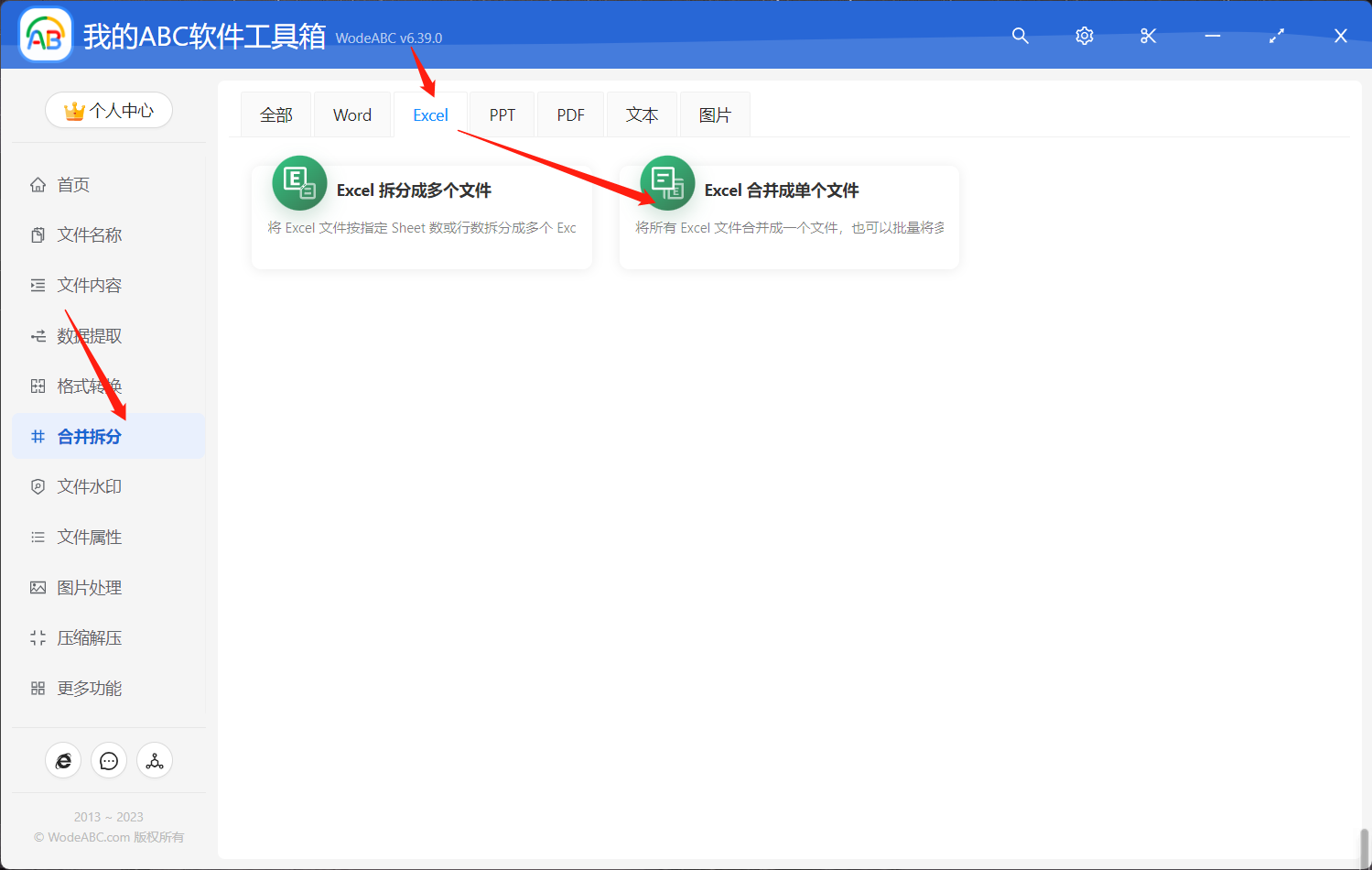
上传需要批量合并的多个 Excel 工作簿文件。
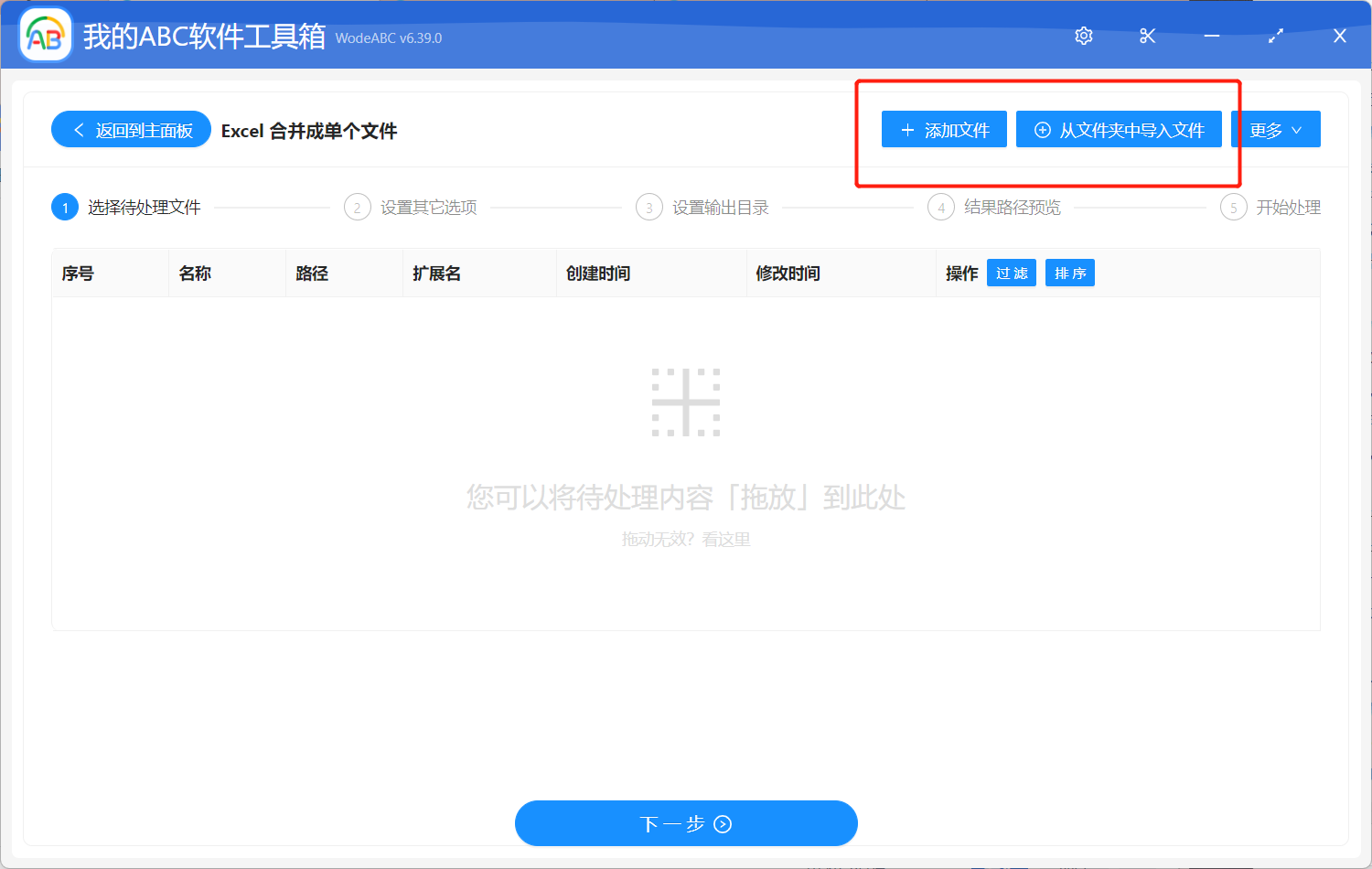
然后就来到了自定义设置界面。我们就以上文中提到的例子作为示范,这里选择的是将所有文件批量整合成一个工作簿,且在文件格式类型处选择”自定义文件格式“,下面包括了很多种 Excel 文件格式,例如 xls、xlsx、cvs、xltm、xlsm、xlam、xlsb等,您可以根据需求进行自由选择。
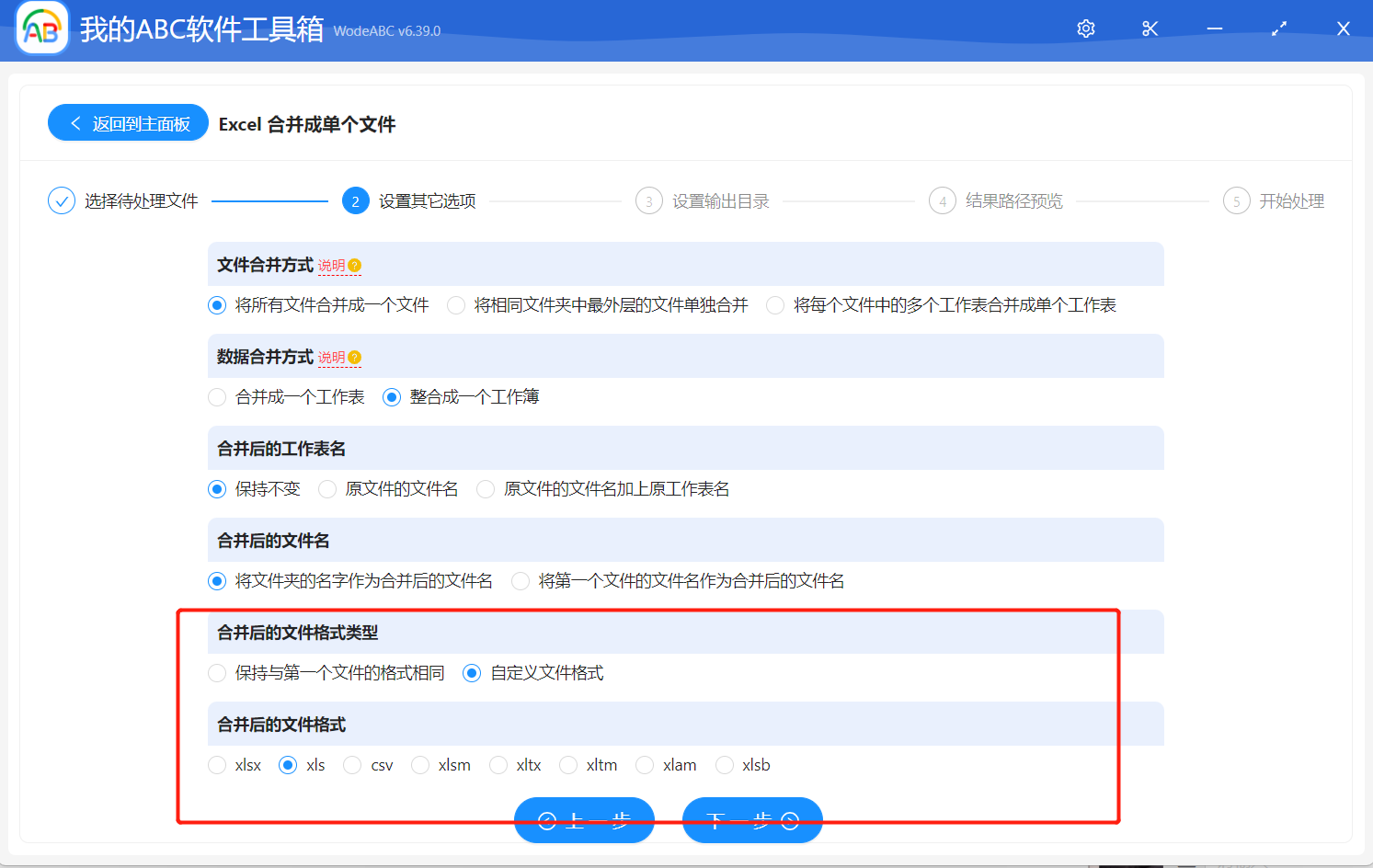
检查以上设置没问题之后,点击下一步,指定输出文件夹并对结果路径进行预览,最后点击”开始处理“。
很快在软件界面上就会提示处理完成,您可以打开刚刚设置好的文件夹对结果进行查看。右键点击转换后的工作表/工作簿,下图可以看到,我所得到的就是刚刚设置好的适用于较旧版本Excel 的 xls 格式。
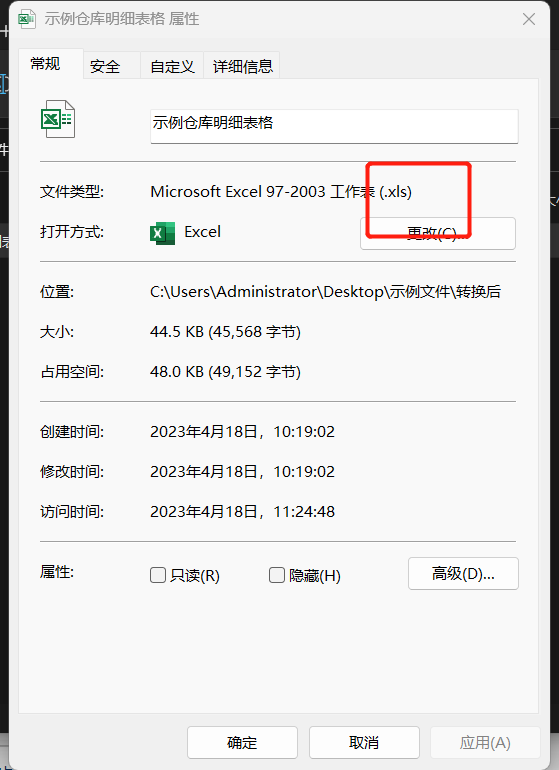
在省去了重复复制粘贴多个表格进行合并和格式转换的操作后,将多个 Excel 工作表格批量合并为指定格式(xls/xlsx/cvs/xltm/xlsm等)工作簿文件的工作任务一下就变得轻松简单了好多。通过上文的描述,我们应该都体会到了在批量处理文件过程中使用一款专业且新手友好的工具有多重要,文中提到的工具包含批量处理各种类型文件的多项功能,适用于各种场景,在减少我们工作量的同时也提高了工作效率。